Program do przycinania filmów: top 6
Przycinanie wideo może być korzystne z wielu powodów. Być może chcesz usunąć niechciane obiekty znajdujące się w tle filmu. Możesz też zmienić długość lub szerokość filmu, aby lepiej dopasować go do określonej klatki.
W tym artykule dowiesz się, jak przyciąć wideo przy użyciu 6 różnych programów do edycji wideo i usług.
Niezależnie od tego, dlaczego chcesz przyciąć wideo, znajdziesz tutaj wszystkie potrzebne informacje i narzędzia. Przeprowadzimy cię przez podstawy przycinania wideo i wyjaśnimy, jak działa każdy z edytorów. Zaczynajmy więc!

Jak wybraliśmy program do przycinania filmów
Wybór narzędzi do przycinania wideo wymagał rozważenia różnych kryteriów, aby upewnić się, że wybrane opcje skutecznie spełniają potrzeby użytkowników:
- Intuicyjny interfejs. Przyjazny dla użytkownika interfejs zapewnia szybkie i efektywne przycinanie filmów bez konieczności uczenia się.
- Elastyczne opcje. Dobry program do przycinania wideo powinien oferować elastyczność, w tym regulację współczynnika proporcji i ręczny wybór obszaru.
- Obsługa formatów. Użytkownicy mogą mieć filmy w różnych formatach, więc wszechstronne narzędzie powinno być w stanie obsługiwać różne typy plików.
Opcja 1. Icecream Video Editor
Przycinanie wideo za pomocą Icecream Video Editor jest prostym procesem, który daje świetne rezultaty. Ten sposób jest preferowany, ponieważ nie wiąże się z żadnymi kosztami, jest łatwy w użyciu i oferuje wiele opcji, dzięki którym filmy wyglądają na dopracowane.
Oto jak przyciąć wideo w systemie Windows za pomocą tego edytora wideo:
- Pobierz i zainstaluj darmowe oprogramowanie do edycji wideo dla systemu Windows.
- Uruchom aplikację i kliknij „Dodaj pliki”. Wybierz z komputera plik wideo, który chcesz przyciąć.
- Przeciągnij i upuść wideo z biblioteki multimediów na oś czasu.
- Kliknij przycisk „Wytnij” znajdujący się pod oknem podglądu. Zmień rozmiar ramki, przeciągając jej krawędzie.
- Po zakończeniu kadrowania kliknij „Zastosuj”, a następnie „Eksportuj wideo”, aby zapisać zmiany.
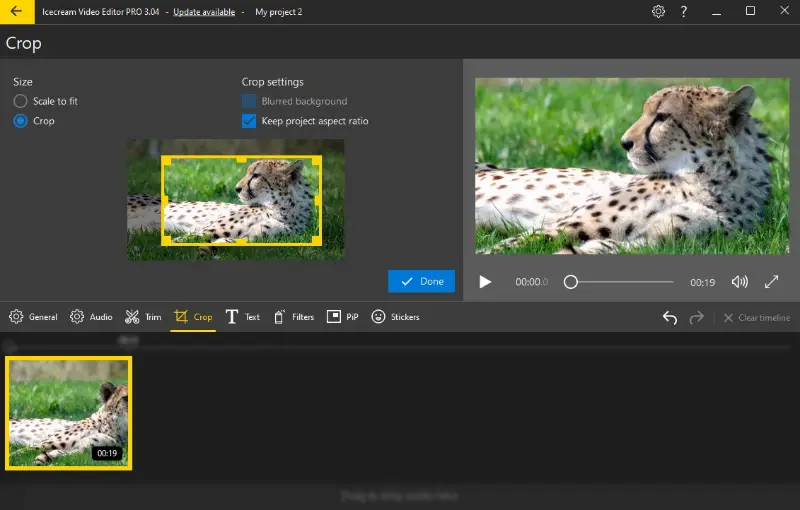
Plusy:
- Łatwy w użyciu interfejs. Interfejs tego oprogramowania do edycji wideo jest prosty i intuicyjny, dzięki czemu można łatwo znaleźć wszystkie niezbędne narzędzia do efektywnej edycji wideo w mgnieniu oka.
- Wsparcie dla różnych formatów. Darmowy program do przycinania wideo obsługuje wszystkie popularne formaty, takie jak AVI, MP4, MOV itp., dzięki czemu można pracować z dowolnym typem pliku wideo bez żadnych problemów.
- Wiele funkcji edycji. Możesz przycinać, obracać, przycinać filmy, dodawać tekst lub grafikę, a także stosować efekty specjalne i filtry, dzięki czemu nawet amatorskie filmy wyglądają profesjonalnie.
- Wysoka jakość wyjściowa. Dzięki potężnemu wbudowanemu konwerterowi, który zapewnia najlepsze wyniki za każdym razem, końcowe wyjście będzie miało wysoką jakość, nawet jeśli pracujesz z plikami o niskiej rozdzielczości.
Minusy:
- Wyłącznie dla systemu Windows. Edytor wideo jest dostępny tylko na komputerach z systemem Windows i nie jest dostępny dla użytkowników z innymi systemami operacyjnymi.
Ogólnie rzecz biorąc, Icecream Video Editor sprawia, że przycinanie filmów jest łatwe i szybkie, zapewniając jednocześnie doskonałe rezultaty i wiele funkcji, które sprawią, że twoje projekty będą wyglądać niesamowicie!
Opcja 2. Adobe Premiere Rush
Adobe Premiere Rush to oprogramowanie do edycji wideo, które oferuje szereg narzędzi. Używanie go do przycinania wideo jest doskonałym sposobem na zagwarantowanie, że będą one wyglądać jak najlepiej.
Przewodnik krok po kroku dotyczący przycinania wideo za pomocą tego edytora wideo:
- Otwórz Adobe Premiere Rush na swoim komputerze.
- Utwórz nowy projekt i znajdź wideo, które chcesz edytować.
- Kliknij ikonę „Przytnij i obróć” w prawym górnym rogu. Możesz także użyć skrótu klawiaturowego Ctrl + 6.
- Przewiń w dół i otwórz menu „Zaawansowane”. Dostosuj ustawienia kadrowania według potrzeb.
- Gdy będziesz zadowolony z dokonanego wyboru, kliknij „Udostępnij” i wybierz sposób zapisu wideo.
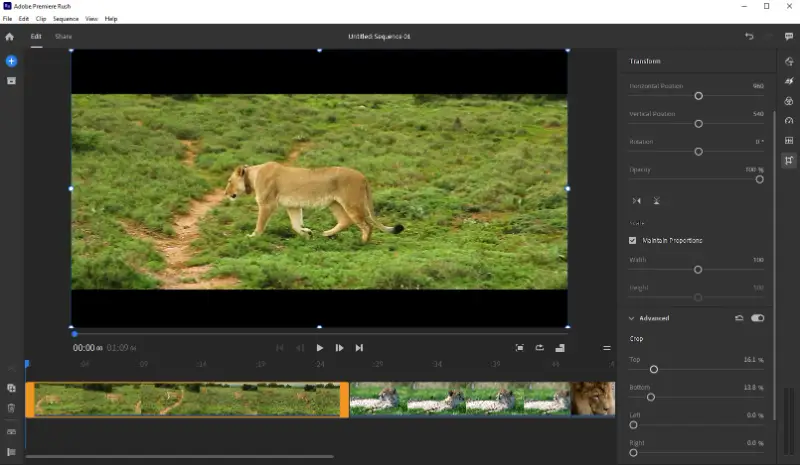
Plusy:
- Przyjazny dla użytkownika. W przeciwieństwie do Adobe Premiere Pro to narzędzie do przycinania wideo ma intuicyjny interfejs użytkownika, który ułatwia edycję.
- Przechowywanie w chmurze. Oprogramowanie integruje się z Adobe Creative Cloud, zapewniając wygodne przechowywanie i dostęp do projektów z dowolnego miejsca.
- Zaawansowane funkcje. Oprócz podstawowych funkcji przycinania program oferuje bardziej profesjonalne narzędzia, takie jak korekcja kolorów i dostosowanie dźwięku, które mogą pomóc przenieść filmy na wyższy poziom.
- Kompatybilność wieloplatformowa. Edytor wideo jest dostępny na urządzenia z systemami Windows, macOS, iOS i Android, zapewniając elastyczność edycji na różnych platformach.
Minusy:
- Wymaga dużej ilości zasobów. Edytor wideo wymaga dużej ilości zasobów, co może prowadzić do wolniejszego działania na mniej wydajnych komputerach lub urządzeniach mobilnych.
- Cena. Niektóre funkcje, takie jak synchronizacja projektów, są dostępne tylko w ramach subskrypcji premium.
Ogólnie rzecz biorąc, Adobe Premiere Rush to wszechstronne i potężne narzędzie do przycinania i edycji wideo, odpowiednie dla szerokiego grona użytkowników, od początkujących po profesjonalistów.
Opcja 3. iMovie
iMovie to oprogramowanie Apple do edycji wideo znane z przyjaznego dla użytkownika interfejsu i dostępności. Przycinanie wideo za jego pomocą to świetny sposób na skupienie się na określonych elementach lub scenach w materiale filmowym.
Postępuj zgodnie z tym przewodnikiem, aby przyciąć wideo w iMovie:
- Otwórz iMovie i dodaj wideo, które chcesz przyciąć.
- Przenieś zaimportowany klip na oś czasu i kliknij opcję „Przycinanie”.
- Wybierz opcję „Przytnij do wypełnienia” i przesuń ramkę, która pojawi się na ekranie.
- Po zakończeniu kliknij przycisk „Zastosuj” i zapisz zmiany.
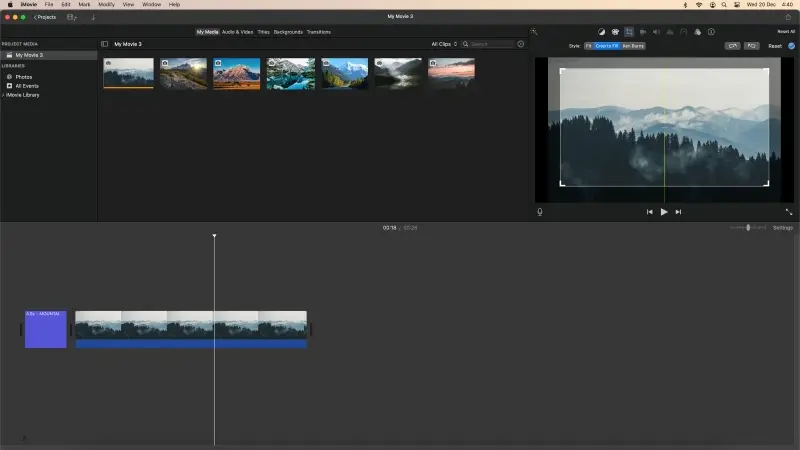
Plusy:
- Dostępność. Program jest dostępny zarówno na urządzeniach z systemem macOS, jak i iOS, umożliwiając bezproblemową edycję międzyplatformową.
- Darmowy w użyciu. Darmowy program do przycinania filmow jest preinstalowany na urządzeniach Apple, co czyni go opłacalnym rozwiązaniem dla podstawowych potrzeb edycji wideo.
- iCloud. Oprogramowanie płynnie integruje się z iCloud, umożliwiając łatwe przechowywanie i dostęp do projektów na wielu urządzeniach.
Minusy:
- Zależność od ekosystemu. Darmowy edytor wideo w dużej mierze opiera się na ekosystemie Apple, a projekty mogą nie być łatwe do przeniesienia na urządzenia lub oprogramowanie innych firm.
- Niekompatybilność ze starszymi urządzeniami. Starsze urządzenia Mac lub iOS mogą mieć trudności z aktualizacją i wydajnym działaniem oprogramowania.
Wykorzystanie iMovie do przycinania wideo za darmo jest idealną metodą na szybką i wygodną zmianę filmów. Intuicyjny interfejs sprawia, że każdy może łatwo dokonać podstawowych edycji.
Opcja 4. Movie Maker
Movie Maker to oprogramowanie do edycji wideo opracowane przez firmę Microsoft. Było ono częścią pakietu oprogramowania Windows Essentials. Jest znany z podstawowych funkcji edycji i przyjaznego dla użytkownika interfejsu, dzięki czemu jest dostępny dla początkujących.
Przewodnik krok po kroku, jak przyciąć wideo za jego pomocą:
- Uruchom aplikację Windows Movie Maker na swoim komputerze.
- Wybierz „Utwórz nowy projekt”, a następnie „Dodaj klip”, aby zaimportować wideo, które chcesz edytować.
- Kliknij klip wideo na osi czasu. Pod podglądem kliknij „Więcej narzędzi” i wybierz „Przycinaj wideo”.
- Przeciągnij narożniki, aby zmienić rozmiar klatki. Możesz także wybrać współczynnik wyjściowy.
- Po ustawieniu żądanego obszaru zastosuj zmiany za pomocą przycisku „OK” i zapisz wideo.
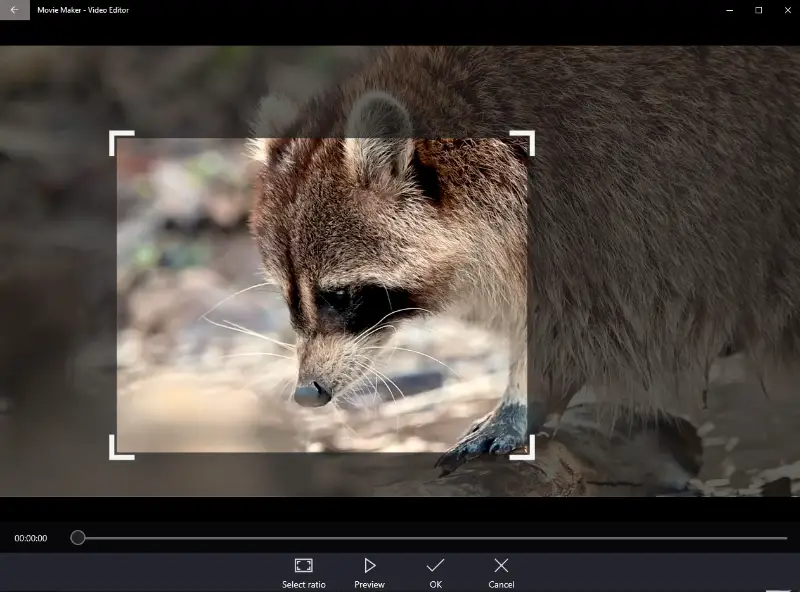
Plusy:
- Nie są wymagane żadne umiejętności. Nie potrzebujesz zaawansowanych umiejętności edycji wideo, aby przyciąć wideo za pomocą takich narzędzi, dzięki czemu są one odpowiednie dla zwykłych użytkowników.
- Bez kosztów. Movie Maker jest dostępny do pobrania w sklepie Microsoft Store bezpłatnie.
Minusy:
- Wycofanie. Aplikacja została wycofana przez Microsoft, co oznacza, że nie są dostępne żadne aktualizacje ani wsparcie.
- Brak wersji 64-bitowej. Darmowe oprogramowanie do edycji wideo zostało zaprojektowane jako aplikacja 32-bitowa, co może ograniczać jego wydajność w nowoczesnych 64-bitowych systemach operacyjnych.
- Reklamy. Włączenie reklam do oprogramowania potencjalnie zakłóca komfort użytkowania.
Podsumowując, Windows Movie Maker służy jako podstawowe narzędzie do edycji wideo, szczególnie odpowiednie dla początkujących i tych, którzy mają proste potrzeby w zakresie edycji wideo.
Opcja 5. Clideo
Clideo to łatwa w użyciu usługa online, która oferuje narzędzie do przycinania wideo, pomagające w szybkiej edycji filmów. Umożliwia on pracę nad projektami bezpośrednio w przeglądarce internetowej.
Oto jak przyciąć wideo online na stronie Clideo:
- Wejdź na stronę Clideo i wybierz narzędzie „Przycinanie”.
- Kliknij „Wybierz plik”, aby przesłać wideo z urządzenia lub pamięci masowej w chmurze.
- Wybierz żądany współczynnik proporcji lub ustaw dokładny rozmiar w pikselach. Możesz dostosować rozmiar i położenie ramki.
- Po wprowadzeniu zmian, naciśnij „Eksportuj” i poczekaj na przetworzenie wideo.
- Kliknij „Pobierz”, aby zapisać przycięte wideo na swoim urządzeniu.
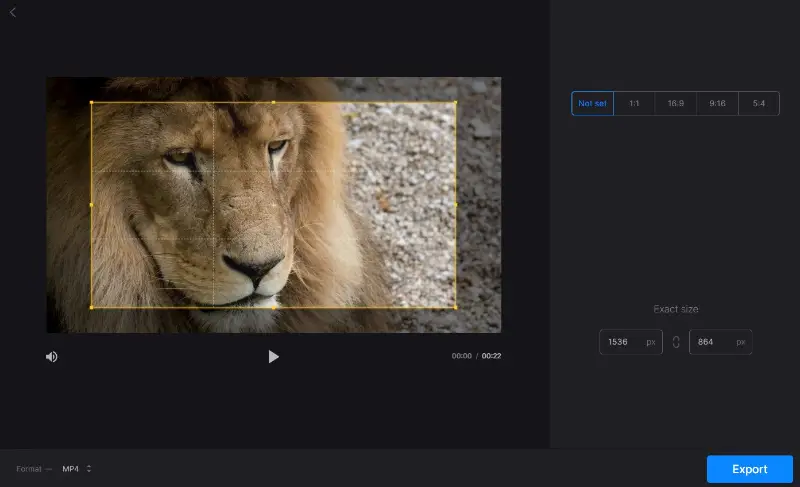
Plusy:
- Dostępność w Internecie. Narzędzie do przycinania wideo online pozwala użytkownikom na dostęp i korzystanie z jego narzędzi bez konieczności instalacji oprogramowania do edycji wideo.
- Importuj źródła. Możesz przesyłać filmy z komputera, Dropbox, Dysku Google lub Zdjęć Google.
- Presety. Usługa zapewnia wiele opcji przycinania wideo, umożliwiając użytkownikom łatwe dostosowanie kadrowania filmów ręcznie lub przy użyciu standardowych ustawień wstępnych.
Minusy:
- Znak wodny. Darmowa wersja dodaje znak wodny do eksportowanych filmów. Można go usunąć tylko w ramach subskrypcji pro.
- Prędkość przetwarzania. Czas potrzebny na przetworzenie plików może zależeć od obciążenia serwera, co prowadzi do potencjalnych opóźnień w przycinaniu wideo.
Ogólnie rzecz biorąc, przycinanie wideo za pomocą Clideo jest skuteczne i szybkie. Wszyscy użytkownicy mogą szybko edytować wideo przy niewielkim wysiłku dzięki intuicyjnemu interfejsowi i szerokiej gamie źródeł.
Opcja 6. Aplikacja Zdjęcia
Aplikacja Zdjęcia na iPhonie lub iPadzie ułatwia przycinanie filmów bez konieczności korzystania z oprogramowania innych firm. Niezależnie od tego, czy chcesz przyciąć niepotrzebne części wideo, czy dostosować kadrowanie, wszystko to można zrobić w kilku krokach.
Jak przyciąć wideo na iPhonie:
- Otwórz aplikację Zdjęcia i znajdź żądane wideo.
- Stuknij „Edytuj” w dolnej części ekranu.
- Naciśnij ikonę przycinania (kwadrat ze strzałkami dookoła).
- Dostosuj rogi wideo, aby wyciąć niechciane części. Możesz także obrócić lub zmienić proporcje obrazu.
- Po zakończeniu edycji stuknij „Gotowe”, aby zapisać przycięty klip.
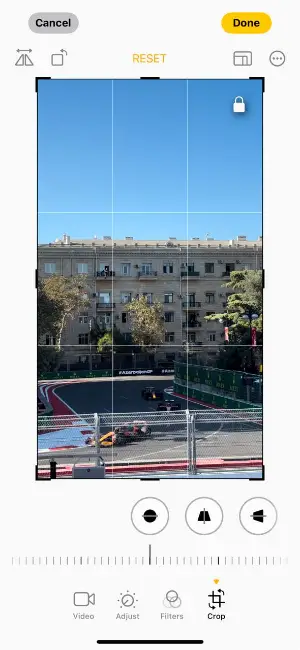
Plusy:
- Przyjazny dla użytkownika. Nie ma potrzeby instalowania dodatkowego oprogramowania, ponieważ wszystko jest wbudowane w aplikację Zdjęcia.
- Szybka edycja. Przycinanie wideo jest proste i szybkie, dzięki czemu idealnie nadaje się do szybkich zmian.
- Brak znaków wodnych. Do filmów nie są dodawane żadne znaki wodne.
Minusy:
- Brak obsługi zaawansowanych formatów. Jeśli pracujesz z wysoką rozdzielczością lub nietypowymi formatami wideo, możesz potrzebować bardziej wyspecjalizowanego programu.
Ogólnie rzecz biorąc, aplikacja Zdjęcia zapewnia bezproblemowe rozwiązanie do codziennego przycinania wideo.
Cięcie vs. przycinanie wideo
| Aspekt | przycinanie | cięcie |
|---|---|---|
| Definicja. | Usuwanie części klatki wideo w celu zmiany widocznego obszaru. | Usuwanie fragmentów z początku lub końca klipu w celu zmiany jego czasu trwania. |
| Ramka. | Zmienia widoczny obszar, wycinając krawędzie. | Nie ma wpływu na klatkę; zmienia tylko długość wideo. |
| Czas trwania. | Nie zmienia czasu trwania wideo. | Skraca lub wydłuża czas trwania poprzez usunięcie fragmentów wideo. |
| Rozdzielczość. | Może wpłynąć na rozdzielczość, jeśli przycięty obszar zostanie powiększony, potencjalnie zmniejszając jakość. | Zachowuje oryginalną jakość. |
| Przypadek użycia. | Skup się na obiekcie, usuń niechciane tło, dostosuj proporcje. | Usuń niepotrzebne części, skróć wideo lub zmieść w określonym czasie. |
Często zadawane pytania
- Czy mogę obrócić wideo podczas przycinania?
- Tak, wiele programów do edycji wideo udostępnia narzędzie do obracania klipów w celu dopasowania ich do żądanej orientacji.
- Skąd mam wiedzieć, jaki rozmiar powinno mieć przycięte wideo?
- Zależy to od tego, gdzie planujesz udostępnić przycięte wideo. Różne platformy mają własne wymagania dotyczące rozmiaru przesyłanych treści. Szczegółowe informacje na temat optymalnego rozmiaru można znaleźć w wytycznych platformy.
- Czy mogę przyciąć wideo bez pojawiania się czarnych pasków?
- Tak, wybierając odpowiedni współczynnik proporcji i upewniając się, że jest on zgodny z wymaganiami platformy, można zapobiec pojawianiu się czarnych pasków.
Wskazówki dotyczące przycinania wideo
- Współczynnik proporcji. Wybierz odpowiedni współczynnik proporcji dla zamierzonego zastosowania lub platformy. Typowe proporcje to 16:9 dla filmów szerokoekranowych i 9:16 dla filmów pionowych na platformach takich jak Instagram.
- Zasada trójpodziału. Użyj zasady trójpodziału jako przewodnika podczas kadrowania. Umieść ważne elementy wzdłuż wyimaginowanych linii lub na ich przecięciach, aby uzyskać atrakcyjną wizualnie kompozycję.
- Unikaj niepotrzebnego kadrowania. Kadruj tylko to, co jest konieczne. Nadmierne przycinanie może usunąć cenny kontekst lub szczegóły z wideo i prowadzić do niższej rozdzielczości.
- Zapewnij spójność. Jeśli pracujesz z wieloma klipami, zachowaj spójność w przycinaniu wideo. Pomaga to stworzyć spójny i profesjonalnie wyglądający produkt końcowy.
- Zrób kopię zapasową oryginalnych plików. Przed dokonaniem znaczących zmian, utwórz kopię zapasową oryginalnego materiału wideo. Umożliwi to powrót do niej w razie potrzeby.
Podsumowanie
Przycinanie wideo nigdy nie było łatwiejsze dzięki tym narzędziom do edycji. Niezależnie od tego, czy priorytetem jest przyjazny dla użytkownika interfejs, zaawansowane funkcje, czy określone funkcje, istnieje edytor wideo, który spełni Twoje potrzeby.
Narzędzia wymienione w tym artykule pomogą ci szybko i łatwo przyciąć pojedynczy film lub przygotować wiele klipów do projektu filmowego. Wypróbuj je więc już dziś i zacznij nadawać swoim filmom świetny wygląd!


